
V tomto tutoriálu vám ukážeme, jak nainstalovat 1Password na Ubuntu 20.04 LTS. Pro ty z vás, kteří to nevěděli, 1Password je správce hesel, digitální trezor, vyplňování formulářů a bezpečná digitální peněženka. 1Password pro Linux přináší nekompromisní zabezpečení a oceňovaný design 1Password na linuxový desktop. Hluboká integrace s operačním systémem vytváří bezproblémový zážitek s přihlašováním bez hesla, podporou automatického tmavého režimu a šifrovaným spojením mezi 1Password pro Linux a 1Password ve vašem prohlížeči.
Tento článek předpokládá, že máte alespoň základní znalosti Linuxu, víte, jak používat shell, a co je nejdůležitější, hostujete svůj web na vlastním VPS. Instalace je poměrně jednoduchá a předpokládá, že běží v účtu root, pokud ne, možná budete muset přidat 'sudo ‘ k příkazům pro získání oprávnění root. Ukážu vám krok za krokem instalaci správce hesel 1Password na Ubuntu 20.04 (Focal Fossa). Můžete postupovat podle stejných pokynů pro Ubuntu 18.04, 16.04 a jakoukoli jinou distribuci založenou na Debianu, jako je Linux Mint.
Předpoklady
- Server s jedním z následujících operačních systémů:Ubuntu 20.04, 18.04 a jakoukoli jinou distribucí založenou na Debianu, jako je Linux Mint nebo základní OS.
- Abyste předešli případným problémům, doporučujeme použít novou instalaci operačního systému.
non-root sudo usernebo přístup kroot user. Doporučujeme jednat jakonon-root sudo user, protože však můžete poškodit svůj systém, pokud nebudete při jednání jako root opatrní.
Nainstalujte 1Password na Ubuntu 20.04 LTS Focal Fossa
Krok 1. Nejprve se ujistěte, že všechny vaše systémové balíčky jsou aktuální, spuštěním následujícího apt příkazy v terminálu.
sudo apt update sudo apt upgrade
Krok 2. Instalace 1Password na Ubuntu 20.04.
Nyní přidejte klíč pro úložiště 1Password apt:
curl -sS https://downloads.1password.com/linux/keys/1password.asc | sudo gpg --dearmor --output /usr/share/keyrings/1password-archive-keyring.gpg
Dále přidejte úložiště 1Password apt:
echo 'deb [arch=amd64 signed-by=/usr/share/keyrings/1password-archive-keyring.gpg] https://downloads.1password.com/linux/debian/amd64 stable main' | sudo tee /etc/apt/sources.list.d/1password.list
Poté přidejte debsig-verify zásady:
sudo mkdir -p /etc/debsig/policies/AC2D62742012EA22/ curl -sS https://downloads.1password.com/linux/debian/debsig/1password.pol | sudo tee /etc/debsig/policies/AC2D62742012EA22/1password.pol sudo mkdir -p /usr/share/debsig/keyrings/AC2D62742012EA22 curl -sS https://downloads.1password.com/linux/keys/1password.asc | sudo gpg --dearmor --output /usr/share/debsig/keyrings/AC2D62742012EA22/debsig.gpg
Nakonec spusťte níže uvedené příkazy pro aktualizaci a instalaci 1Password na váš systém Ubuntu:
sudo apt update sudo apt install 1password
Krok 3. Přístup k 1Password na Ubuntu.
Po úspěšné instalaci. Nyní jej spusťte, přejděte do Přehledu činností –> Ovládací panel a vyhledejte 1Password a spusťte jej.
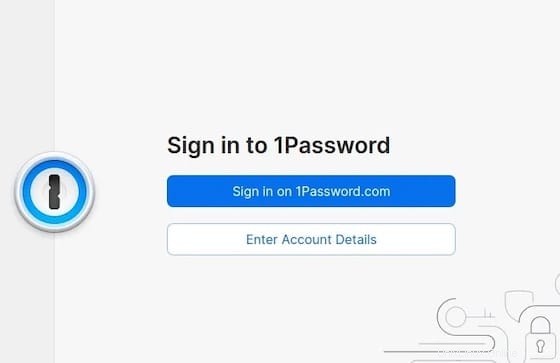
Blahopřejeme! Úspěšně jste nainstalovali 1Password. Děkujeme, že jste použili tento návod k instalaci správce hesel 1Password do vašeho systému Ubuntu 20.04 LTS Focal Fossa. Pro další nápovědu nebo užitečné informace vám doporučujeme zkontrolovat oficiální webové stránky 1Password.